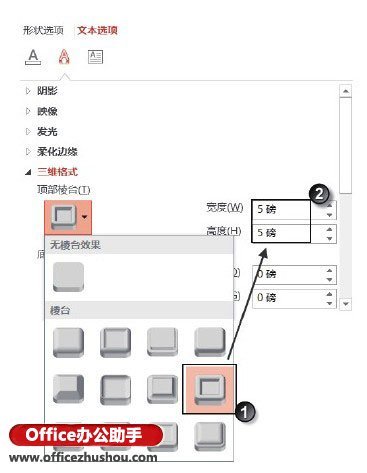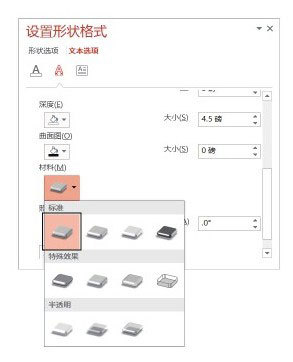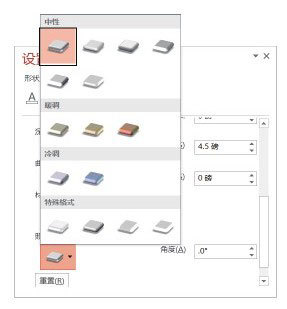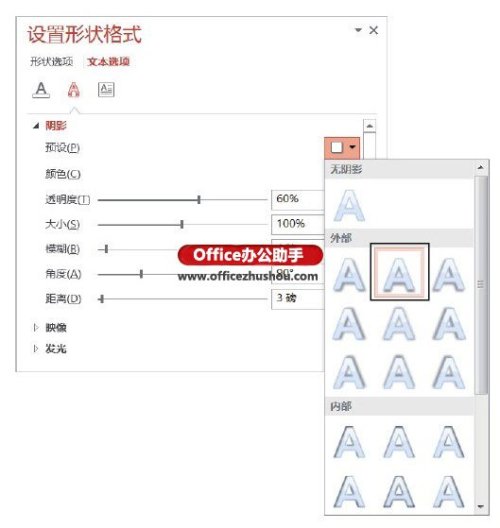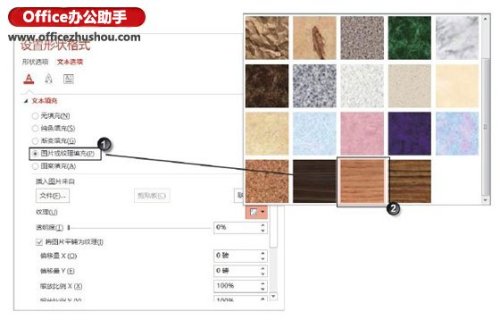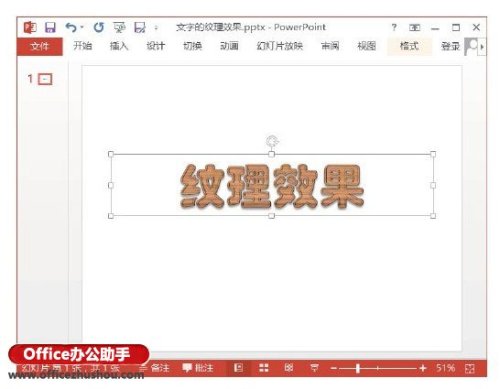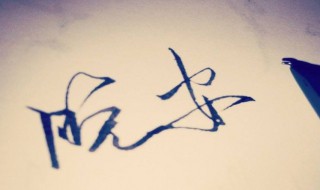PowerPoint powerpoint属于什么软件
来源: 最后更新:24-01-15 12:04:40
导读:PowerPoint 2013怎么给文字添加纹理效果 PowerPoint 2013怎么给文字添加纹理效果 1.启动PowerPoint 2013,打开演示文稿
-
PowerPoint 2013怎么给文字添加纹理效果
1、启动PowerPoint 2013,打开演示文稿在幻灯片中创建艺术字,然后在“格式”选项卡中单击“艺术字样式”组中的按钮[图片]打开“设置形状格式”窗格,展开“三维格式”设置栏,设置棱台的顶端效果,如图1所示。
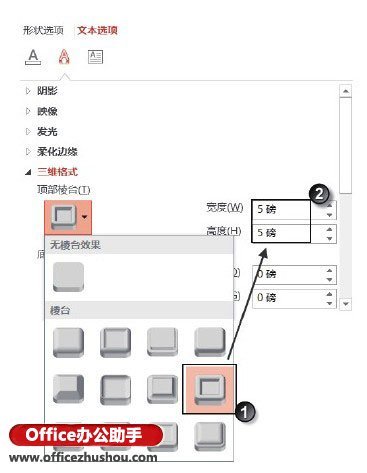
图1 设置顶部效果
2、设置文字的表面效果,这里首先设置文字的表面材料效果,如图2所示;然后为表面添加照明效果,如图3所示。
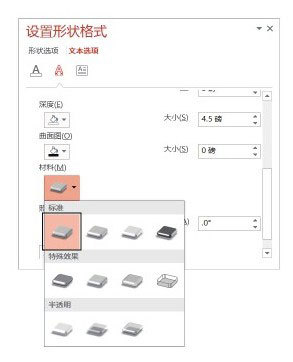
图2 设置表面材料效果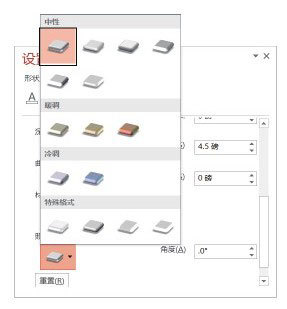
图3 设置表面照明效果3、在“设置形状格式”窗格中展开“阴影”设置栏,为文字添加阴影效果,如图4所示。
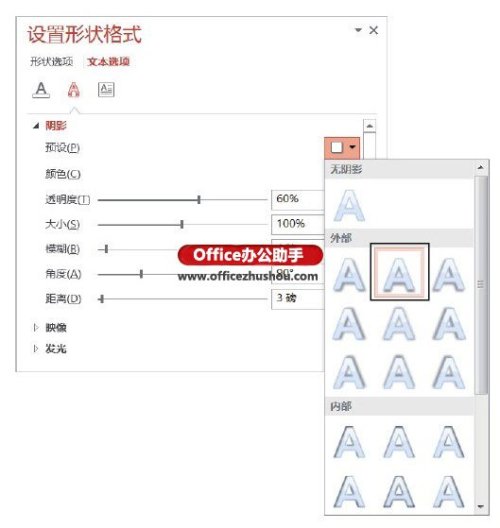
图4 为文字添加阴影效果4、在“设置形状格式”窗格中单击“文本填充轮廓”按钮,展开“文本填充”设置栏,选择“图片或纹理填充”单选按钮,在“纹理”列表中选择“栎木”内置纹理样式,如图5所示。此时获得的木纹字效果如图6所示。
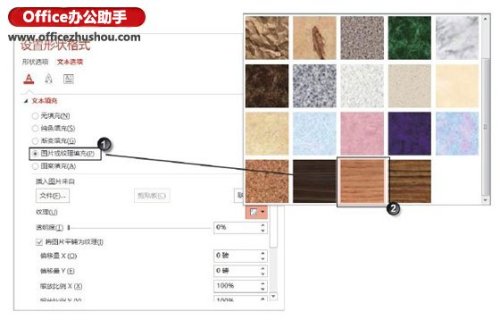
图5 选择纹理样式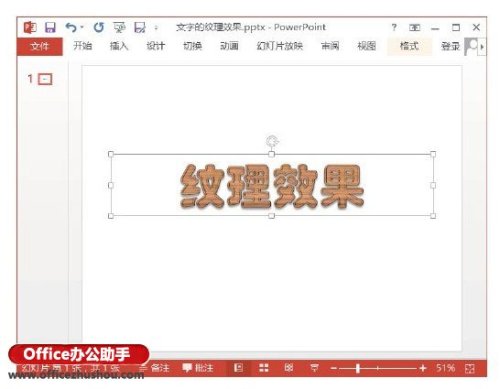 免责声明:本文系转载,版权归原作者所有;旨在传递信息,其原创性以及文中陈述文字和内容未经本站证实。
免责声明:本文系转载,版权归原作者所有;旨在传递信息,其原创性以及文中陈述文字和内容未经本站证实。
写给父亲的散文诗(写给父亲的散文诗许飞)1、《父亲写的散文诗》是一首由董玉方作词,许飞作曲、演唱的歌曲
曾打破惯例两次访华,这位“个性女王”退位 胡塞武装遭英美73次袭击,拜登:美国还将实施更多军事打击! 36岁生孩子算高龄产妇吗,高龄产妇可能面临问题 美英直接下场,中东战火蔓延 中东美国战争热门标签
热门文章
-
杜仲泡水喝的功效与作用(沙苑子和杜仲泡水喝的功效与作用) 24-01-15
-
液晶显示屏怎么清洁(液晶显示屏怎样清洁) 24-01-15
-
轩逸的急救包在哪个位置 轩逸急救包在哪里 24-01-15
-
球头坏了汽车什么症状 转向拉杆球头坏了汽车什么症状 24-01-15
-
轩逸后排靠椅怎么拆(轩逸前排座椅怎么拆) 24-01-15
-
长安CS75PLUS蓝鲸版2022款,长安cs75plus蓝鲸版落地价 24-01-15
-
发动机水温过高标志是什么样的?(发动机水温过高现象) 24-01-15
-
晚上听歌的心情短语 晚上听歌的心情短语怎么说 24-01-14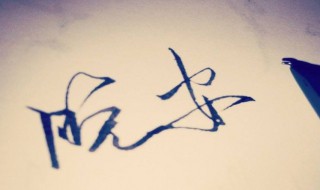
-
轩逸空调保险丝在哪里(轩逸的保险丝在哪里) 24-01-14
-
轩逸汽车坐垫怎么安装 轩逸座垫安装方法 24-01-14